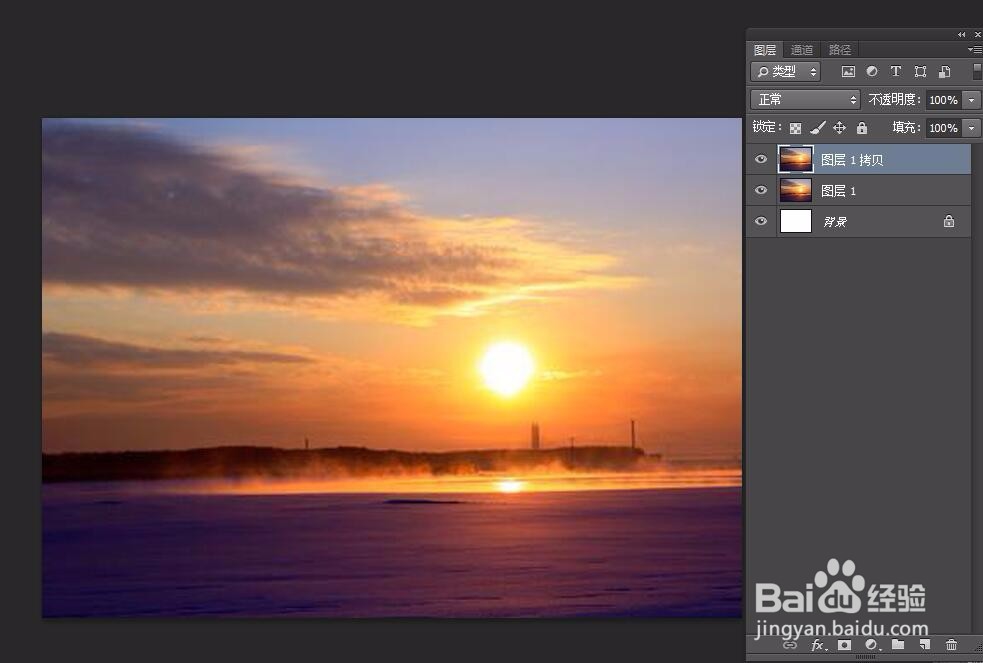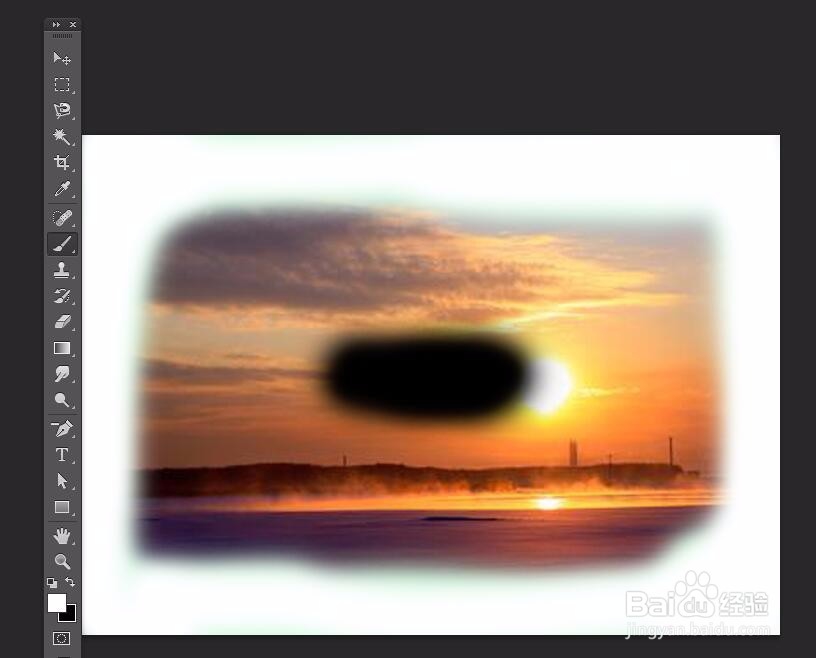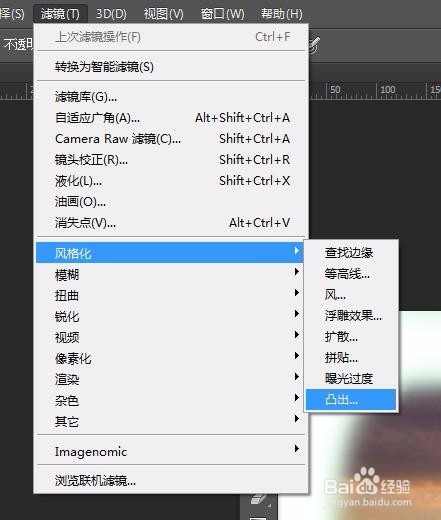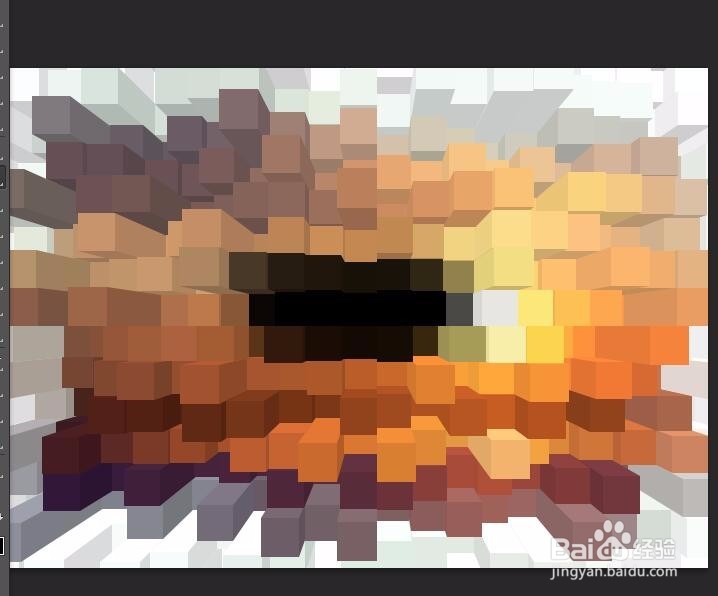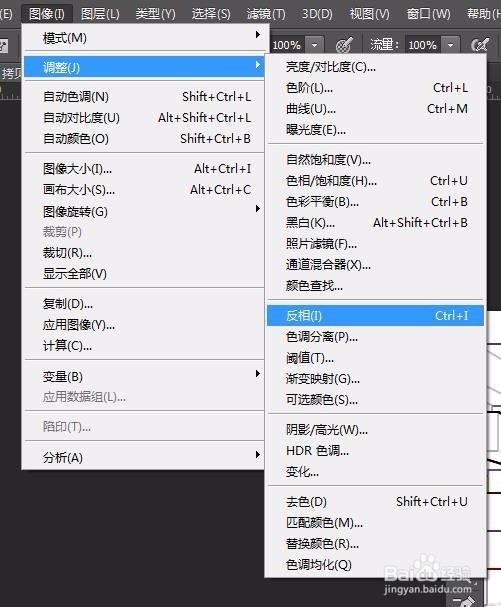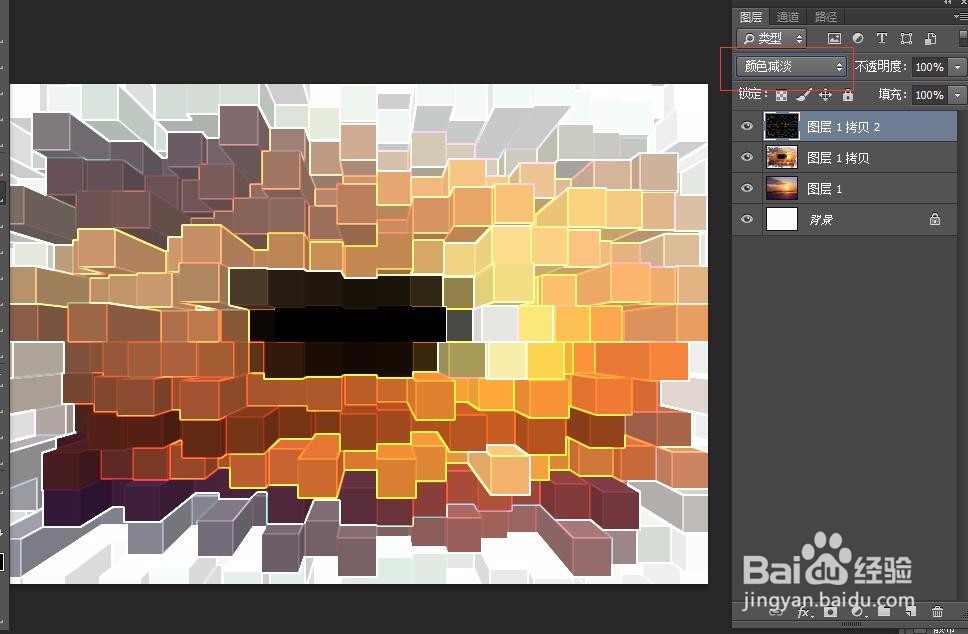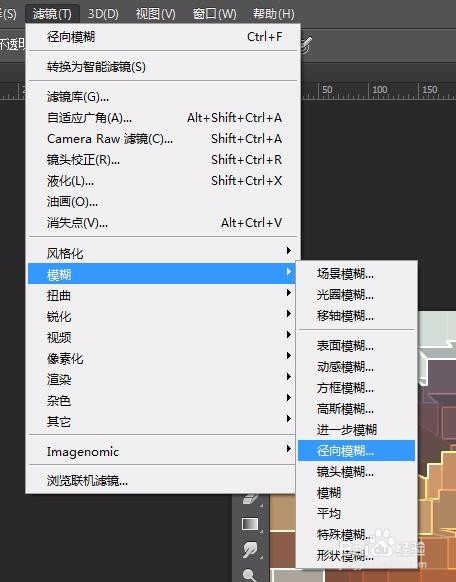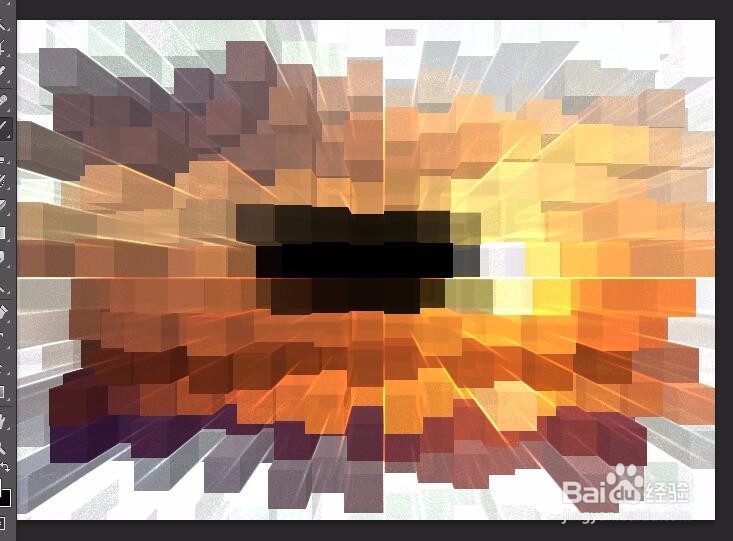photoshop制作方块放射性效果
1、新建ps文件
2、导入素材,复制图层
3、用画笔绘制绘制边缘
4、执行滤镜-风格化-凸起
5、设置凸起值
6、效果如图
7、执行滤镜-风格化-查找边缘
8、效果如图
9、执行编辑-调整-反相
10、效果如图
11、设置图层混合模式颜色减淡
12、执行滤镜-模糊-径向模糊
13、设置径向模糊的值
14、效果如图
声明:本网站引用、摘录或转载内容仅供网站访问者交流或参考,不代表本站立场,如存在版权或非法内容,请联系站长删除,联系邮箱:site.kefu@qq.com。
阅读量:24
阅读量:31
阅读量:64
阅读量:30
阅读量:41